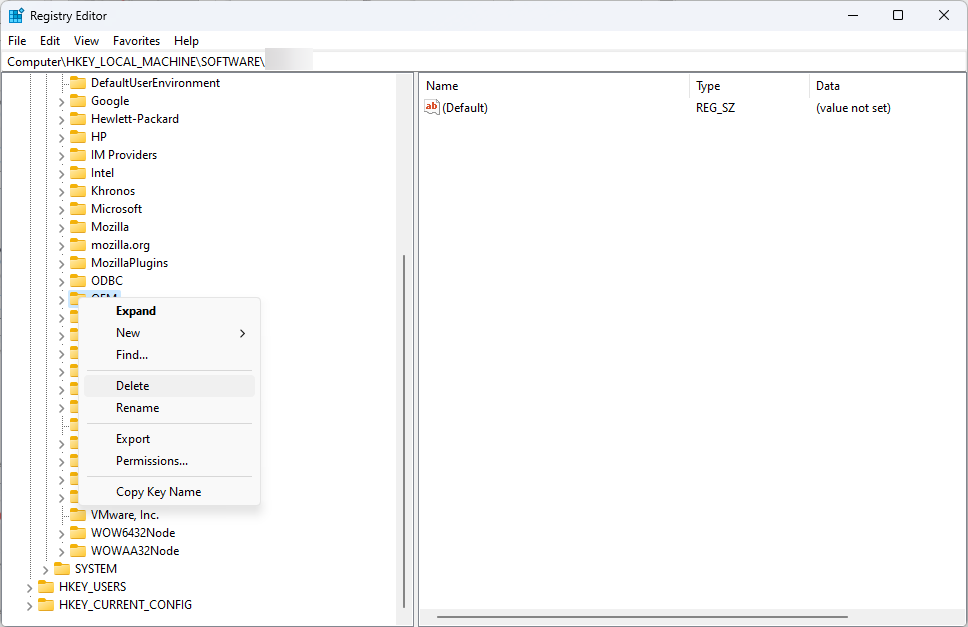Det kan føre til tab af personlige data
- At fjerne PUA: Win32/Packunwan, afinstaller det problematiske program eller ryd Windows-sikkerhedscachen.
- Disse er potentielt uønskede programmer, som kan stjæle data fra din pc.
- Fortsæt med at læse for at finde ud af trin-for-trin-processen for at slippe af med truslen!

PC-malware har været en trussel i årtier, men nogle få er mere vanskelige at fjerne, som det er tilfældet med PUA: Win32/Packunwan. Mange brugere fik en advarsel fra det indbyggede antivirus, Windows Security, som læste, Potentielt uønsket app fundet.
Husk, når du ser en advarsel som denne, er det bydende nødvendigt at fjerne truslen.
Er PUA: Win32/Packunwan en virus?
Windows Defender identificerer normalt programmer bundtet med adware eller programmer uden en udgiver som PUA: Win32/Packunwan. Disse omfatter PowerISO, KaOs-pakker eller cracket software.
Hvordan tester, anmelder og vurderer vi?
Vi har arbejdet de sidste 6 måneder på at opbygge et nyt anmeldelsessystem for, hvordan vi producerer indhold. Ved at bruge det har vi efterfølgende lavet de fleste af vores artikler om for at give faktisk praktisk ekspertise på de guider, vi lavede.
For flere detaljer kan du læse hvordan vi tester, anmelder og vurderer på WindowsReport.
De fleste af disse er usikre, hvis de markeres, og mange rapporterede, at deres data var kompromitteret. Der har dog været fejl fra Windows Security under identifikation af trusler.
Hvordan slipper jeg af med PUA: Win32/Packunwan?
- Hvordan slipper jeg af med PUA: Win32/Packunwan?
- 1. Brug af Windows-sikkerhed
- 2. Afinstaller det problematiske program
- 3. Slet cachen i et rent opstartsmiljø
1. Brug af Windows-sikkerhed
- Trykke Windows + S at åbne Søg, type Windows sikkerhed i tekstfeltet, og klik på det relevante resultat.
- Klik på Virus- og trusselsbeskyttelse.

- Udvide PUA: Win32/Packunwan, Vælg Fjerne, og klik på Start handlinger knap.

- Vent på, at processen er fuldført.
- Klik nu videre Scanningsmuligheder.

- Vælg Fuld scanning fra de tilgængelige typer, og klik på Scan nu knap.

- Kontroller scanningsresultaterne, og kontroller, om truslen er fjernet.
Den nemmeste måde at fjerne PUA: Win32/Packunwan potentielt uønsket program er gennem den indbyggede Windows-sikkerhed. Og hvis du er sikker på sikkerhedsaspektet af den markerede fil/program og mener, at den er sikker, skal du vælge Tillad på enheden i stedet.
Det hjælper også at køre en antivirusscanning fjern Updt.exe.
2. Afinstaller det problematiske program
- Trykke Windows + R at åbne Løb, type appwiz.cpl i tekstfeltet, og klik Okay.

- Vælg det program, der markeres af Windows sikkerhed, og klik Afinstaller.

- Følg instruktionerne på skærmen for at fuldføre processen.
Hvis simpelthen afinstallere programmet bliver ikke fjernet PUA: Win32/Packunwan, overveje at bruge en effektivt software afinstallationsværktøj for at slippe af med eventuelle resterende appfiler og registreringsdatabaseposter, og advarslen skulle ikke vises længere.
- 7 nemme måder at rette filsystemfejlen på - 2147163890
- Sådan slår du automatisk lysstyrke fra på webcam
- Sådan rettes Microsoft Store-fejlen 0x00000005
- Sådan rettes BIOS ID Check-fejlmeddelelse
3. Slet cachen i et rent opstartsmiljø
3.1 Udfør en ren opstart
- Trykke Windows + R at åbne Løb, type msconfig i tekstfeltet, og tryk Gå ind.

- Gå til Tjenester fanen, skal du markere afkrydsningsfeltet for Skjul alle Microsoft-tjenester, og klik på Slå alt fra.

- Gå til Start op fanen, og klik på Åbn Task Manager.
- Identificer alle programmer, der læser Aktiveret under Status kolonne, vælg hver enkelt og klik på Deaktiver.

- Når du er færdig, skal du gå tilbage til System konfiguration vindue, og klik på ansøge og Okay.
- Klik Genstart i prompten, der vises, og vent på, at operativsystemet indlæses i det rene opstartsmiljø.
2.2 Ryd de midlertidige filer/cache
- Trykke Windows + E for at åbne File Explorer, og naviger den følgende sti eller indsæt den i adresselinjen og tryk Gå ind:
C:\ProgramData\Microsoft\Windows Defender\Scans\History\Service
- Trykke Ctrl + EN for at vælge alle filerne og tryk derefter Slet at rydde dem.

- Vælg det relevante svar, hvis der vises en bekræftelsesprompt.
- På samme måde skal du slette alle filerne på følgende placeringer, hvis de findes, mens du udskifter dem Brugernavn med den aktuelle profil, hvor det er relevant:
C:\ProgramData\Microsoft\Windows Defender\Scans\History\CacheManagerC:\Users\Username\AppData\Roaming\Microsoft\Windows\TempC:\Users\Username\AppData\Local\Temp - Til sidst skal du genstarte enheden og Potentielt uønsket app fundet advarsel bør ikke vises længere.
Det meste af tiden er det nemt at slippe af med PUA: Win32/Packunwan. Men hvis det bare ikke vil slette, nulstilling af din pc til fabriksindstillingerne vil gøre tricket!
Hvis du ikke ønsker, at en sådan situation skal opstå, så find ud af bedste sikkerhedsindstillinger i Windows 11 og gør dem i stand til at forhindre trusler i at påvirke pc'en!
For spørgsmål eller for at dele, hvilken applikation der udløste advarslen i dit tilfælde, smid en kommentar nedenfor.